- 1. rész: A Samsung szöveges üzeneteinek legjobb nyomtatási módja a FoneLab HyperTrans segítségével
- 2. rész. Hatékony módszer SMS-ek nyomtatására a Samsungtól képernyőképekkel
- 3. rész Szöveges üzenetek nyomtatása a Samsungtól a Gmail segítségével
- 4. rész. Intelligens módszer szöveges üzenetek nyomtatására a Samsungtól az SMS Backup+ segítségével
- 5. rész. GYIK a Samsung szöveges üzeneteinek nyomtatásáról
Adatok átvitele iPhone, Android, iOS, számítógépekről bárhonnan, veszteség nélkül.
Szöveges üzenetek nyomtatása a Samsungtól: A teljes útmutató [2023]
 Frissítve: Boey Wong / 05. augusztus 2022., 09:15
Frissítve: Boey Wong / 05. augusztus 2022., 09:15Az okostelefonok ebben a generációjában és tagadhatatlan jelentőségükben a szöveges üzenetek elvesztése nem szórakoztató. A biztonsági mentések készítése mellett akár fizikai formában is el kell mentenie azokat. Akár a beszélgetés egy bizonyos részét szeretné nyomon követni, akár egy egészet elmenteni, vagy bizonyos részleteket jogi célokra biztosítani, elengedhetetlen tudni, hogyan nyomtathat ki szöveges üzeneteket a Samsung Galaxy S7 és más modellekről. A szöveges üzenetek okostelefonról történő nyomtatása a legtöbb mobiltelefon-használó általános vágyává vált, mert vannak olyan körülmények, amikor állandó memóriaként kívánja menteni a szöveget vagy akár kinyomtatni az üzeneteket. Például emlékezetes üzenetek a szerelmesektől, családtagoktól és közeli barátoktól, vagy alapvető üzleti konverziók fontos ügyfelekkel.
Bármilyen körülmények között is, van néhány módszer, amelyet ebben a témakörben követhet, hogy elérje célját azáltal, hogy kinyomtatja az üzeneteket Samsung telefonjáról.
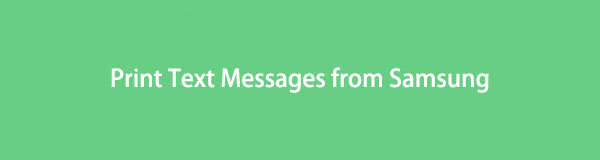

Útmutató
- 1. rész: A Samsung szöveges üzeneteinek legjobb nyomtatási módja a FoneLab HyperTrans segítségével
- 2. rész. Hatékony módszer SMS-ek nyomtatására a Samsungtól képernyőképekkel
- 3. rész Szöveges üzenetek nyomtatása a Samsungtól a Gmail segítségével
- 4. rész. Intelligens módszer szöveges üzenetek nyomtatására a Samsungtól az SMS Backup+ segítségével
- 5. rész. GYIK a Samsung szöveges üzeneteinek nyomtatásáról
1. rész: A Samsung szöveges üzeneteinek legjobb nyomtatási módja a FoneLab HyperTrans segítségével
A legjobb alternatív módot keresi a Samsung szöveges üzeneteinek nyomtatására? Hát azzal FoneLab HyperTrans lehet az az eszköz, amelyet keres, hogy segítsen Önnek. A FoneLab HyperTrans program kiválóan alkalmas adatok átvitele Android telefonjáról. Szelektíven áthelyezheti az adatokat számítógépe vagy Android-eszköze között. De ki tud-e nyomtatni szöveges üzeneteket iPhone-járól ezzel az eszközzel? Természetesen igen. Közvetlenül kinyomtathatja szöveges üzeneteit, ha átviszi üzeneteit Samsung telefonjáról a számítógépére. Így teheti meg.
Adatok átvitele iPhone, Android, iOS, számítógépekről bárhonnan, veszteség nélkül.
- Fájlok áthelyezése iPhone, iPad, iPod touch és Android között.
- Fájlok importálása iOS-ról az iOS-ba vagy az Androidról Androidra.
- Fájlok áthelyezése iPhone / iPad / iPod / Android és számítógép között.
- Fájlok mentése a számítógépről iPhone / iPad / iPod / Android rendszerre.
Íme néhány lépés a Samsung szöveges üzeneteinek nyomtatásához
1 lépésA folyamat elindításához telepítenie kell a FoneLab HyperTrans programot a számítógépére. Ezután csatlakoztassa telefonját a számítógépéhez USB-kábellel, és az automatikusan felismeri az eszközt.
2 lépésEzután látni fogja az eszköz fő felületét és az eszköz csatlakozását. Ezután kattintson a Üzenetek ikont a felület bal oldali paneljén.

3 lépésVálassza ki a számítógépére menteni kívánt fontos szöveges üzeneteket.

4 lépésEzt követően kattintson a exportálni számítógépre ikonra, és válassza ki a mappába menteni kívánt fájlt.

5 lépésVégül a szöveges üzenetek számítógépre mentése után válassza ki a kinyomtatni kívánt üzeneteket, és kész!
2. rész. Hatékony módszer SMS-ek nyomtatására a Samsungtól képernyőképekkel
Tegyük fel, hogy a felhasználó nem akar közvetítő programot használni. Ehelyett a Galaxy készülékről érkező üzeneteket tényleges szöveges üzenetként nyomtathatja ki, néhány képernyőkép készítésével kép formájában is kinyomtathatja őket. Így nem lesz szüksége számítógépre, ha Samsung készüléke rendelkezik OTG funkcióval. Ez a praktikusabb választás, ha a beszélgetés egyetlen részét vagy egyetlen képernyőn megjeleníthető beszélgetést szeretne kinyomtatni.
Íme néhány lépés, hogyan nyomtathatok szöveges üzeneteket az Android rendszerről.
1 lépésA kezdéshez lépjen a Üzenetek Samsung Galaxy készülékén. És meg kell találnia a kinyomtatni kívánt beszélgetést.
2 lépésEzután készítsen képernyőképet a szöveges üzenetről. Ezzel egyidejűleg meg kell tartani a hatalom gomb plusz + otthon/áram plusz + Volume Down.
3 lépésEzt követően OTG (On-The-Go csatlakozó) segítségével csatlakoztatnia kell Android telefonját egy nyomtatóhoz.
4 lépésVégül küldje el a képernyőképet a nyomtatóra, és kinyomtathatja.
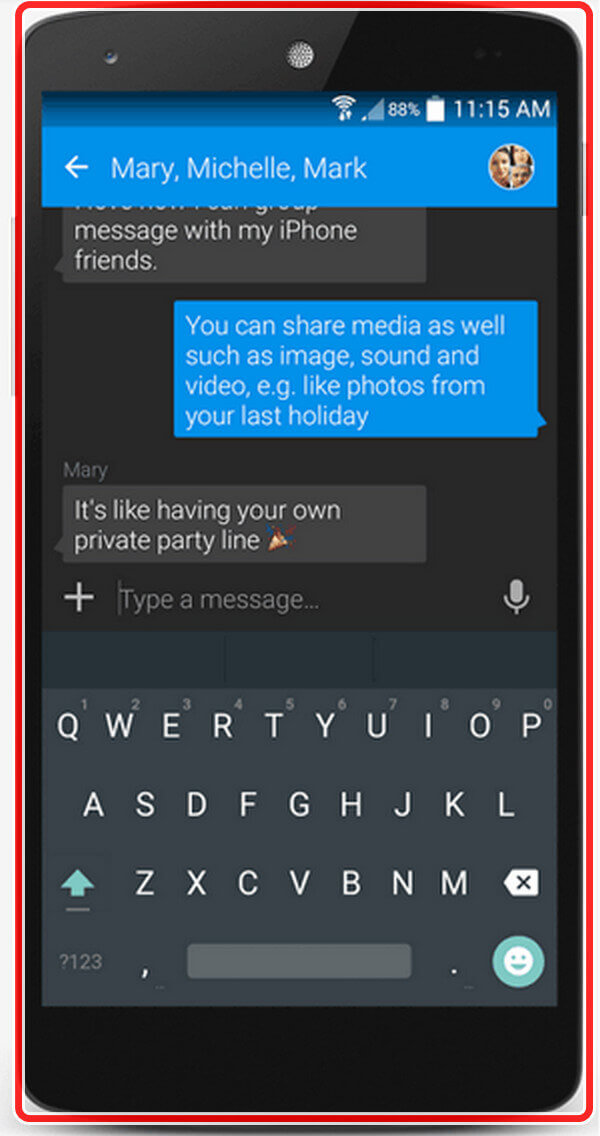
3. rész Szöveges üzenetek nyomtatása a Samsungtól a Gmail segítségével
Mindaddig, amíg a felhasználó üzeneteket exportál Android-telefonjáról számítógépére, mindig van mód a szöveges üzenetek kinyomtatására egy Samsung telefonról a számítógépen. Alternatív módja lehet az Android szöveges üzenetek kinyomtatásának egy Gmail-fiók használatával, hogy elküldje azokat a számítógépére. Ügyeljen azonban arra, hogy az Üzenet alkalmazás tartalmazza-e az e-mail funkciót.
Kövesse a lépéseket, hogyan nyomtathat SMS-t a Samsungtól a Gmail használatával.
1 lépésKüldje el a Samsung üzeneteket Gmail-fiókjába.
Kezdésként nyissa meg az SMS alkalmazást Samsung telefonján, majd keresse meg és jelölje be a Backup SMS opciót. Válassza ki a kívánt beszélgetéseket, és az OK gombra kattintva küldje el őket Gmail-fiókjába. És jelentkezzen be e-mail fiókjával és jelszavával.
2 lépésEzután az e-mail elküldése után nyissa meg a Gmail postafiókját, és másolja ki az üzenetet. Kattintson a jobb egérgombbal, és megjelenik egy kis ablakos felület; válassza ki Képmásolat.
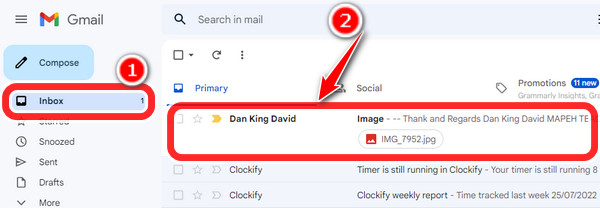
3 lépésAz üzenetek másolása után beillesztheti őket a Microsoft Word dokumentumba, kattintson a gombra filé és a Nyomtató ikonra, és nyomtassa ki.
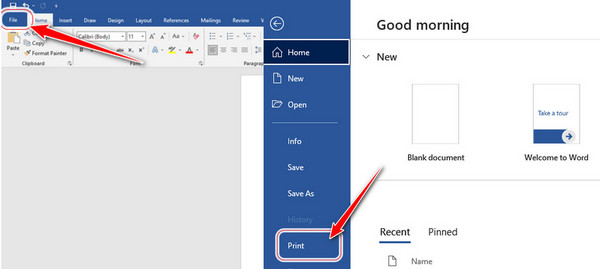
4. rész. Intelligens módszer szöveges üzenetek nyomtatására a Samsungtól az SMS Backup+ segítségével
Az SMS Backup+ a nyomtatott SMS-ek egy másik egyszerű helyreállítása is. Úgy is működik, hogy az üzenetek biztonsági másolatát az SD-kártyán tartja. Ahhoz, hogy a felhasználó megtarthassa a biztonsági másolatot, össze kell kapcsolnia a Google e-mail fiókjával az IMAP (Internet Messaging Access Protocol) engedélyezésével.
Kövesse ezeket a lépéseket az SMS backup+ használatával üzenetek nyomtatásához
1 lépésA kezdéshez töltse le az alkalmazást Samsung okostelefonjára
2 lépésEzután be kell kapcsolnia a csatlakozás gombot, hogy bejelentkezzen a Google-fiókjába.
3 lépésMiután bejelentkezett Google-fiókjába, válassza ki a szöveges üzenetek biztonsági másolatát, mielőtt áttérne a Google-fiókjába.
4 lépésVégül kiválaszthatja a kinyomtatni kívánt beszélgetést.
5. rész. GYIK a Samsung szöveges üzeneteinek nyomtatásáról
Megkaphatom az SMS üzeneteim átiratát?
Fordulhat Android telefontársaságához, hogy részletes naplókat kapjon a kicserélt szöveges üzeneteiről. Bizonyos okok miatt, például többen használják ugyanazt a telefont, bírósági végzésre lehet szükség az információkhoz való hozzáféréshez.
Kinyomtathatok egy teljes szöveges beszélgetést Androidon?
A szolgáltatáslistából válassza ki a Üzenetek lapon. Válassza ki a nyomtatni kívánt cserét. Nyomtassa ki a teljes beszélgetést, vagy válassza ki a nyomtatni kívánt dátumokat a Droid Transfer alkalmazásban a gombra kattintva Dátumtartomány beállítása. Válassza ki a használni kívánt nyomtatót, és kattintson a Nyomtatás gombra.
Kinyomtathatom az SMS-eket Androidon?
Térjen vissza a szöveges üzenetek képernyőjére, válassza ki a lehetőséget Biztonsági másolatok megtekintése gomb. Válassza ki a fájlt, amelyről biztonsági másolatot készített a nyomtatni kívánt SMS-hez. Jelölje be az ablak tetején megjelenő nyomtató ikont. Lépjen végig a felhőalapú nyomtatási beállításokon, és küldje el a nyomatot a nyomtatójára.
Összefoglalva, mindezt az Ön fejében, a legfrissebb megoldásokat kínáljuk Önnek az SMS-ek Samsung telefonkészülékeiről történő nyomtatásához SMS-mentés, Gmail-fiók, Képernyőképek és végül, FoneLab HyperTrans melyik a legfinomabb használható eszköz. Próbálja ki most, és használja a szakértelmét az átviteli és nyomtatási feladatokhoz.
Adatok átvitele iPhone, Android, iOS, számítógépekről bárhonnan, veszteség nélkül.
- Fájlok áthelyezése iPhone, iPad, iPod touch és Android között.
- Fájlok importálása iOS-ról az iOS-ba vagy az Androidról Androidra.
- Fájlok áthelyezése iPhone / iPad / iPod / Android és számítógép között.
- Fájlok mentése a számítógépről iPhone / iPad / iPod / Android rendszerre.
